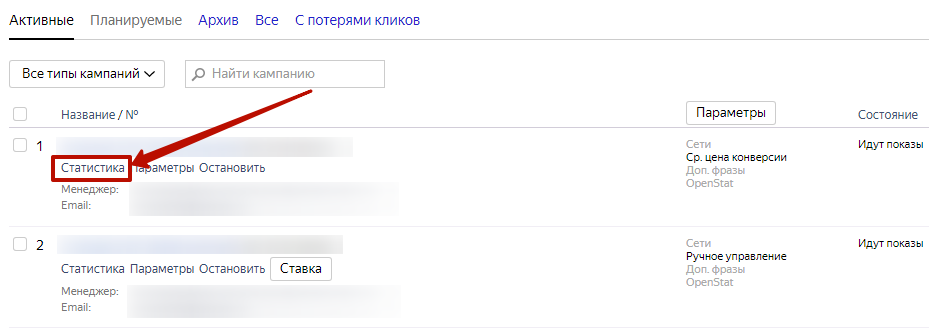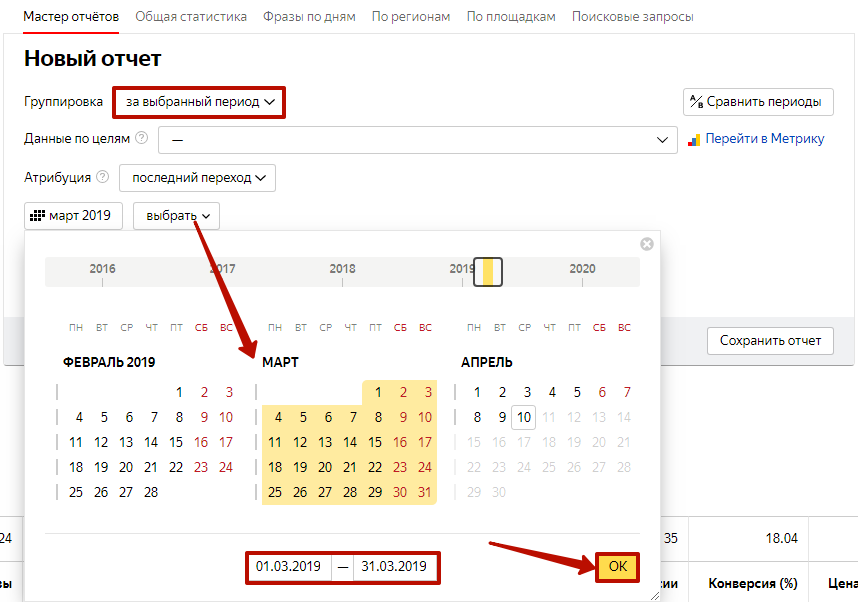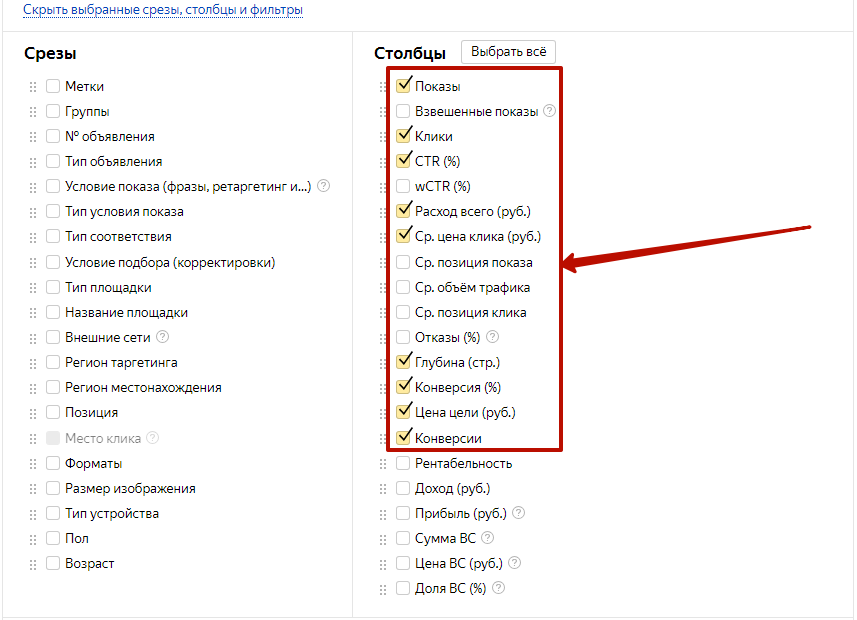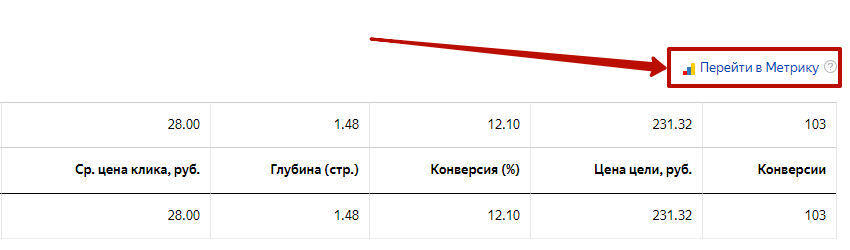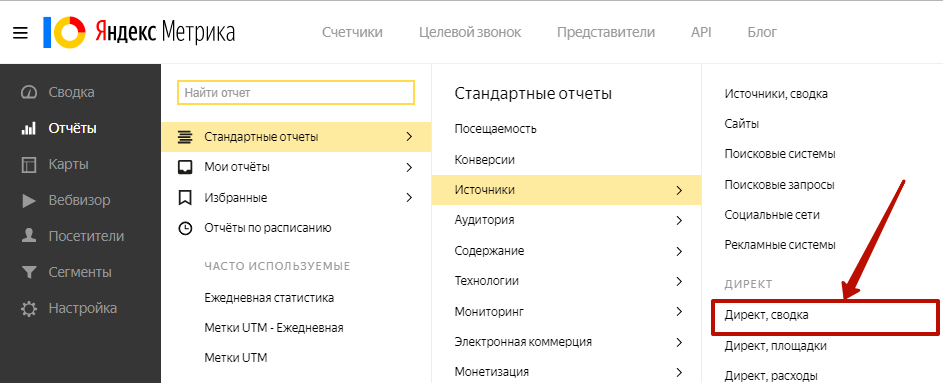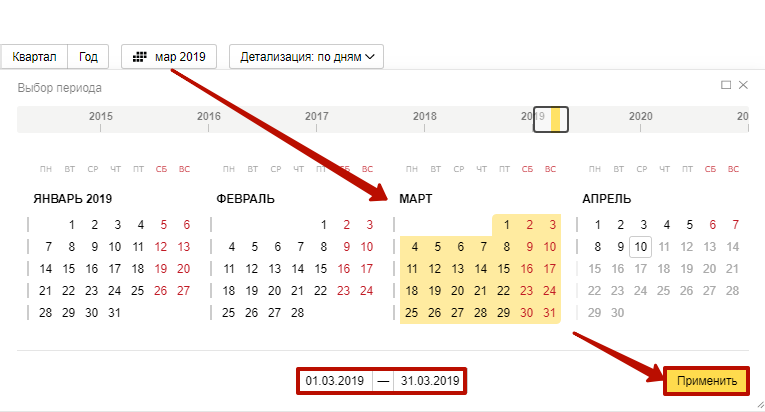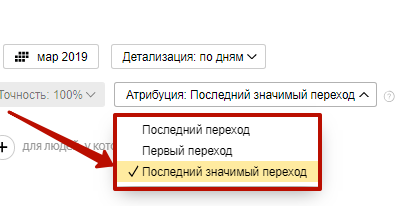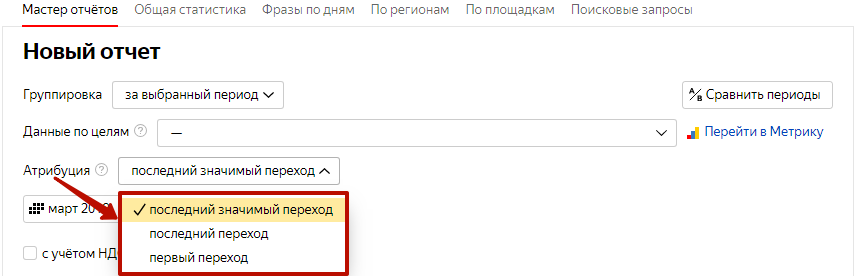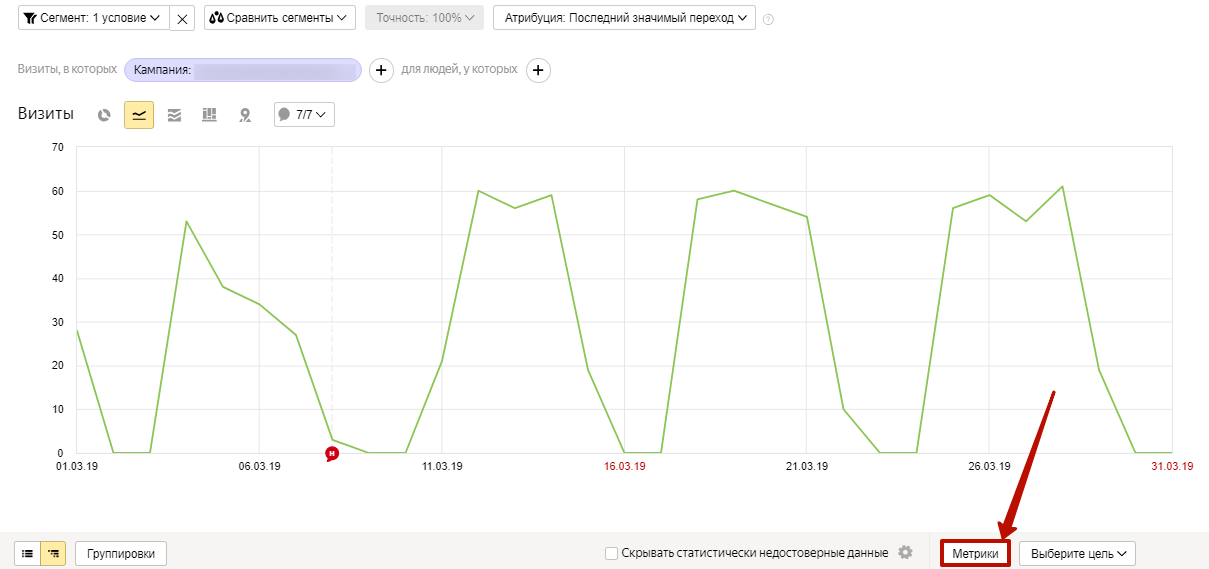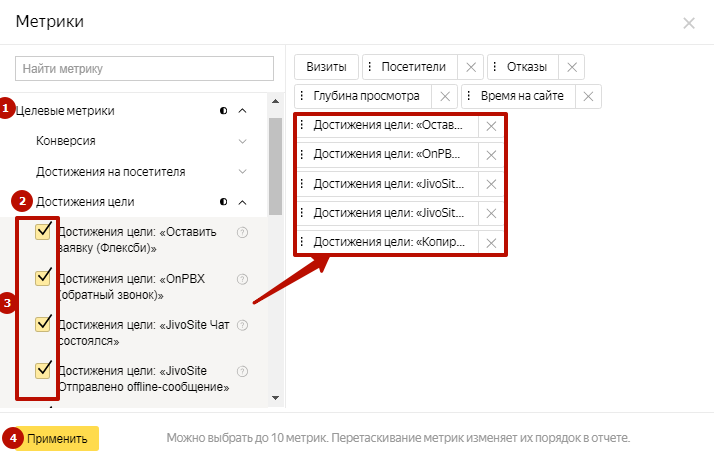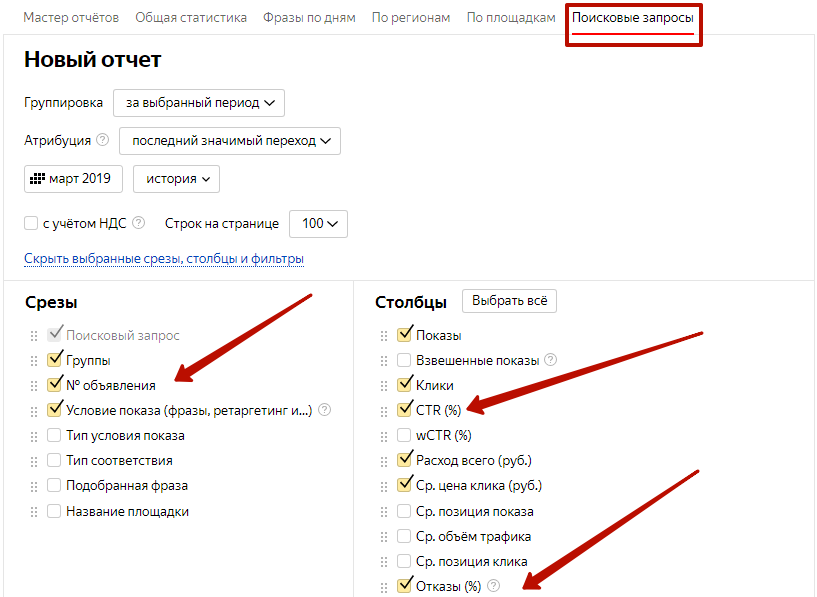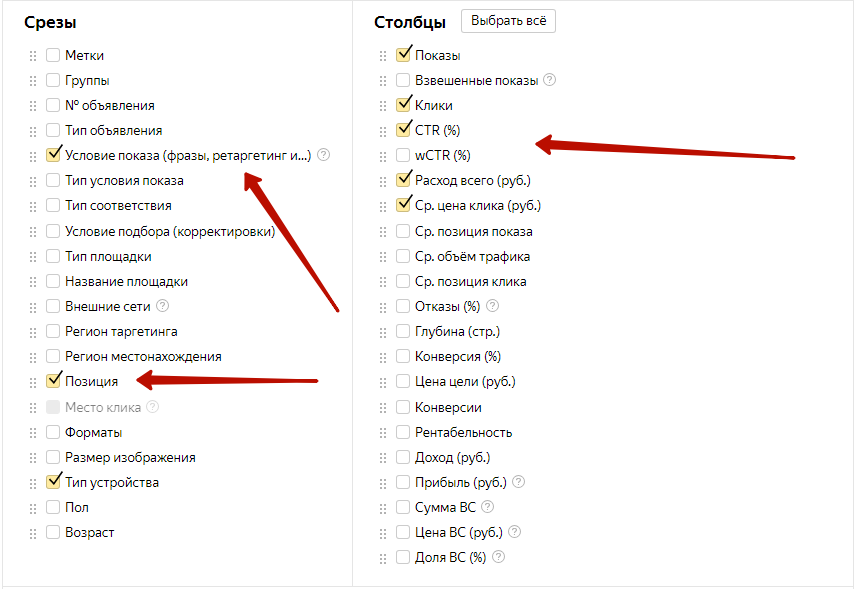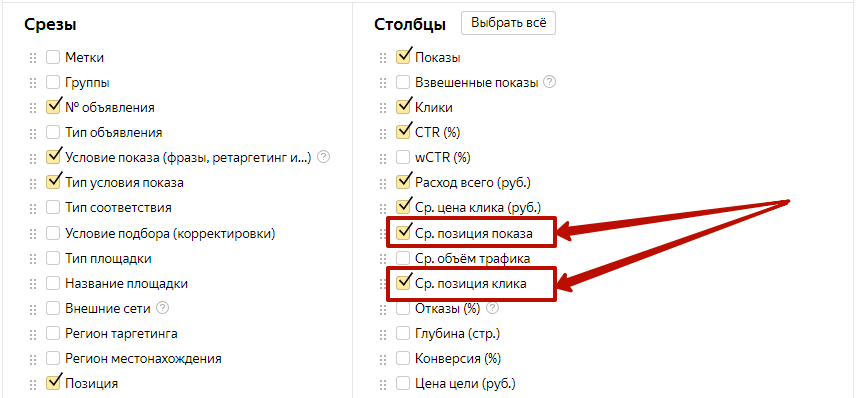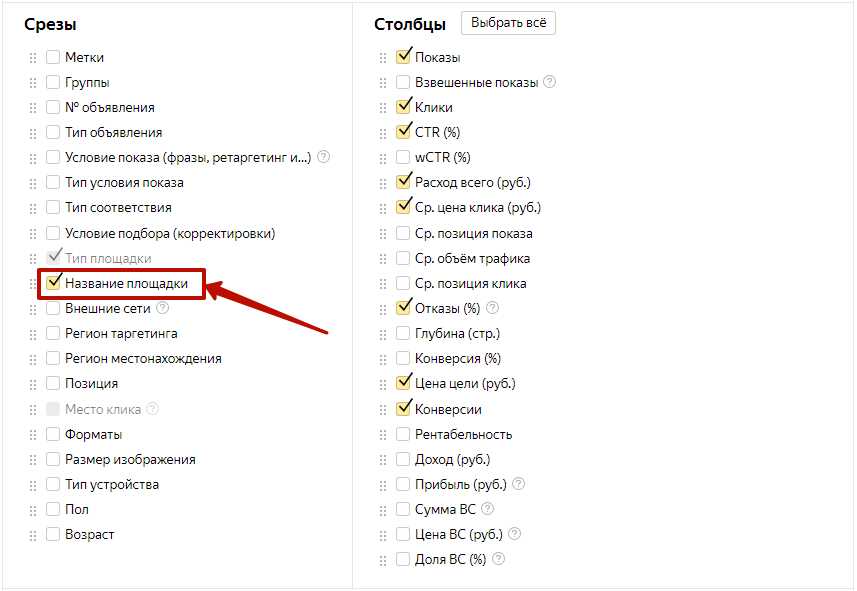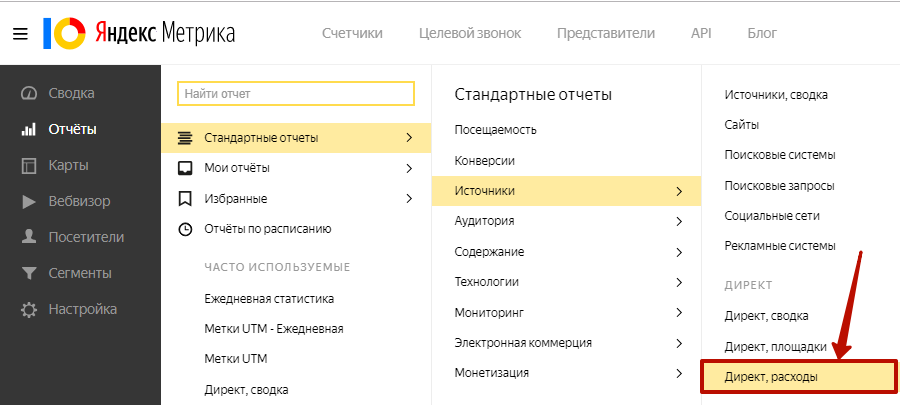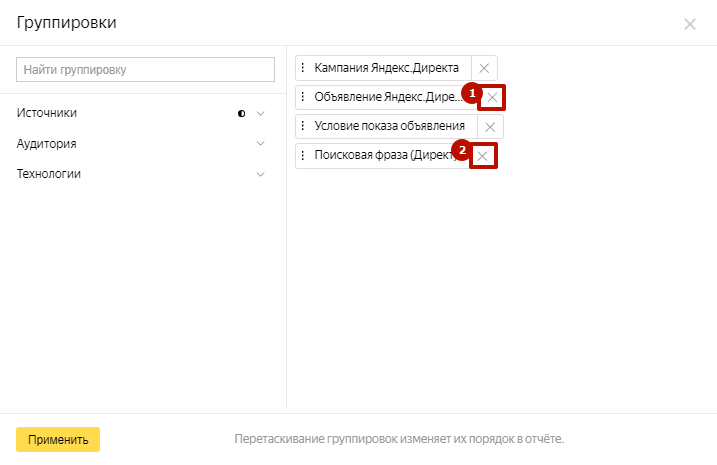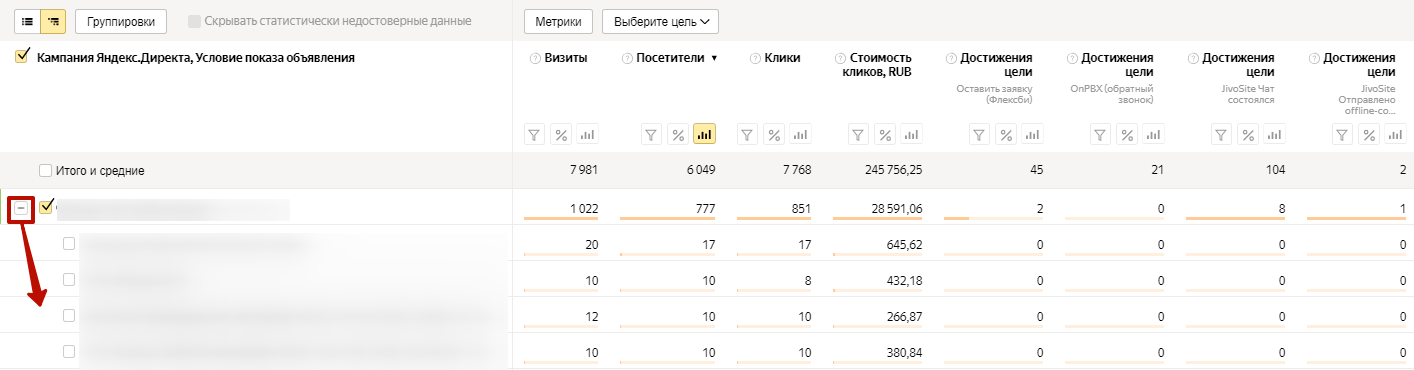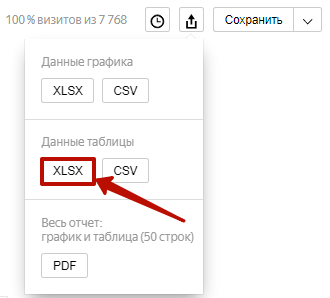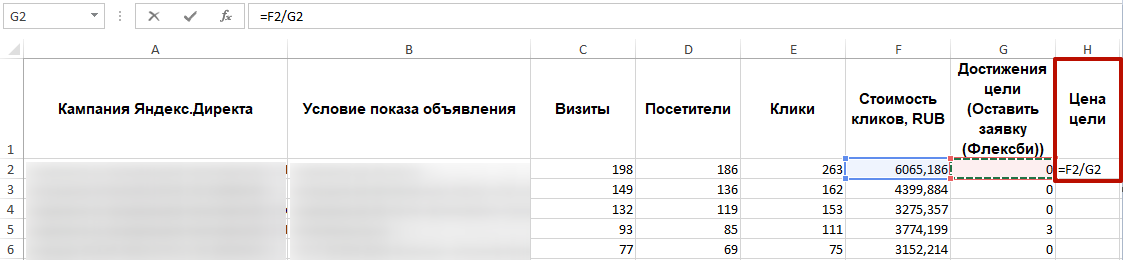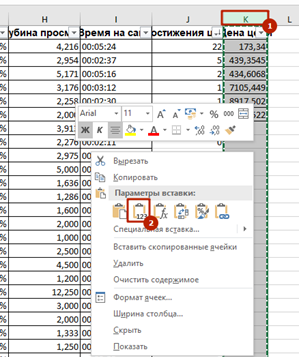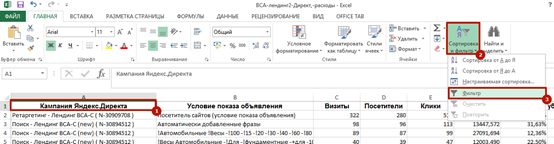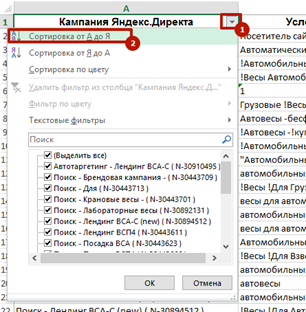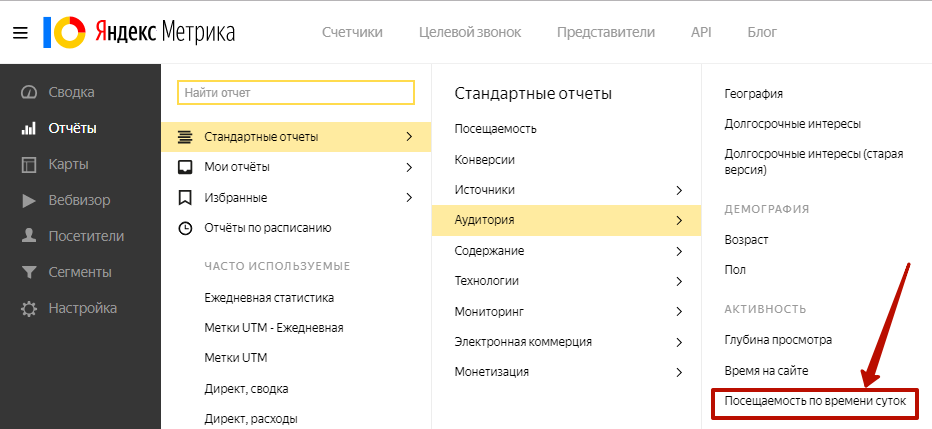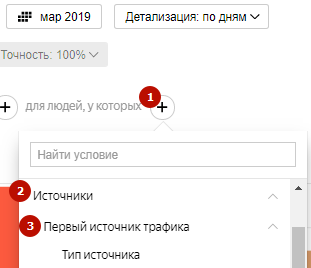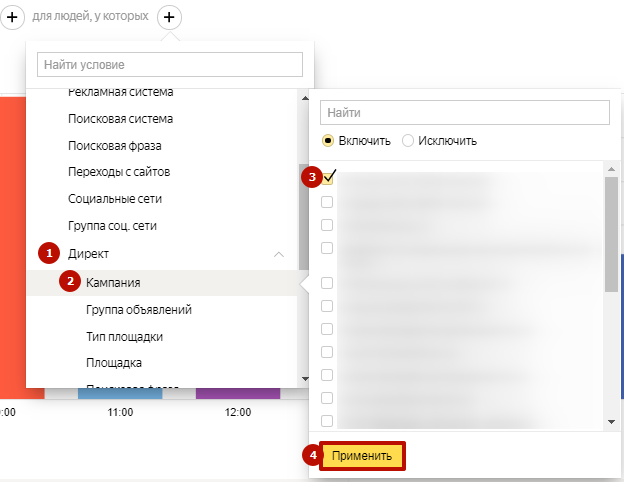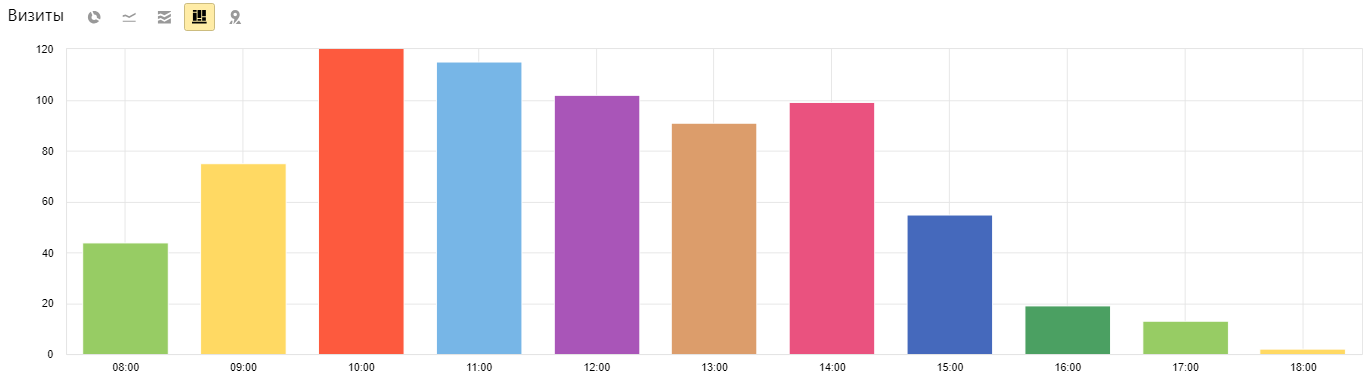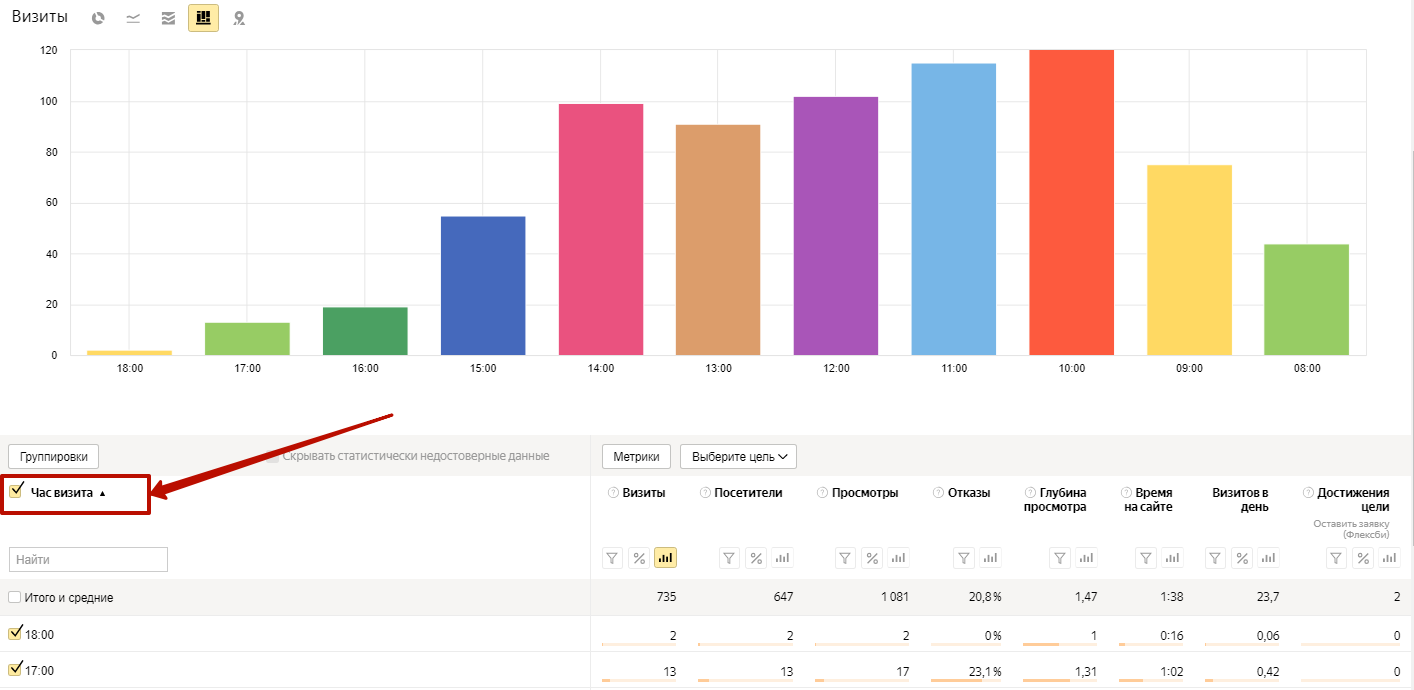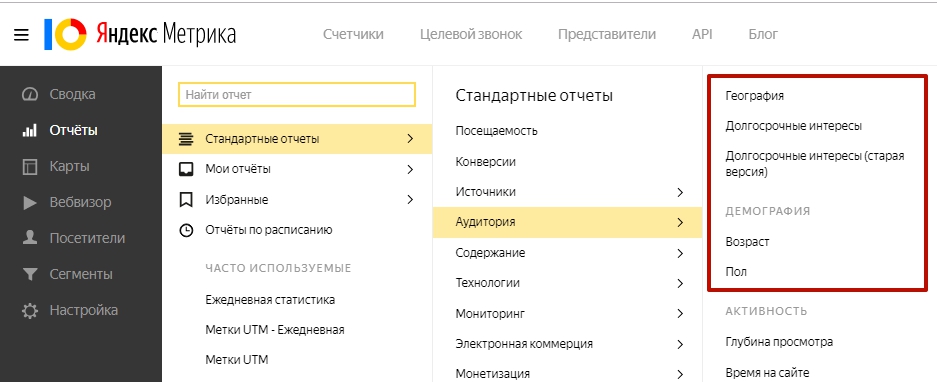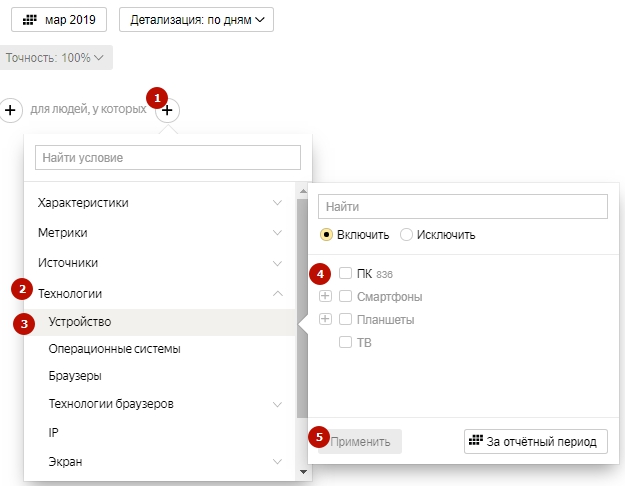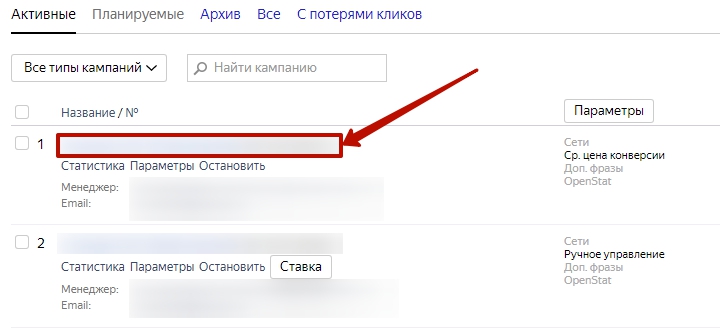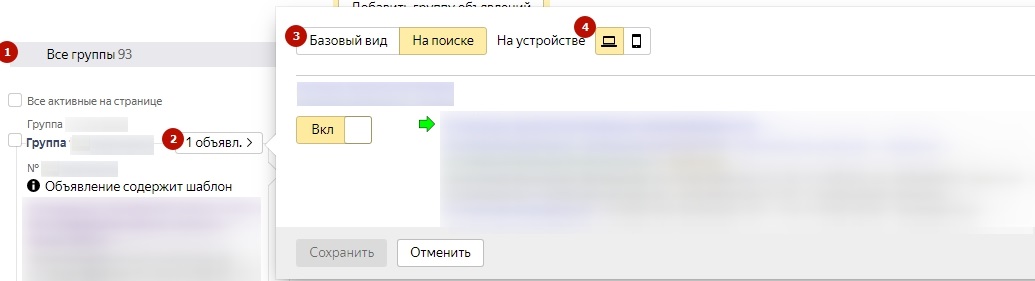Проверять, как идут дела в конкретной кампании на поиске или в сетях, нужно уже через месяц после запуска. В этой статье вы узнаете, что в первую очередь мониторить и зачем.
Мы покажем базовые шаги аудита рекламной кампании в Яндекс.Директ, которые помогут вам без помощи экспертов найти основные ошибки и сделать выводы об эффективности, даже если вы делаете это впервые.
Какие данные брать
Во-первых, для аудита понадобятся отчеты Яндекс.Директа по общим показателям (клики, показы, CTR), по поисковым фразам и площадкам размещения.
Из Метрики понадобятся данные, которые отражают поведение аудитории на сайте – куда кликают, на чем дольше задерживаются, как взаимодействуют с формами заявки. А также – характеристики посетителей сайта (возраст, пол, гео и т.д.)
Далее мы покажем базовые вещи, которые нужно оценить для рекламной кампании, и отчеты из Яндекс.Директа и Яндекс.Метрики, которые помогут это сделать.
Основные показатели по рекламной кампании
В первую очередь проверьте все базовые показатели на стабильность, посмотрите, нет ли критических отклонений по какому-нибудь из них.
В помощь – Мастер отчетов в Яндекс.Директе и отчет «Директ, сводка» в Яндекс.Метрике.
Мастер отчетов
Это базовый отчет Яндекс.Директа, в котором вы выбираете нужные показатели и формируете нужный срез статистики.
Зайдите в аккаунт и откройте список кампаний:
Около нужной нажмите ссылку «Статистика»:
Далее – вкладка «Мастер отчетов». На ней отметьте в поле «Группировка» – за выбранный период и укажите даты начала и конца. Желательно взять не меньше 30 дней, если хватает накопленных данных.
Нажмите «Показать выбранные срезы, столбцы и фильтры» и выберите столбцы с показателями, которые нужно проанализировать. Для начала рекомендуем сильно не углубляться и рассмотреть только самые основные:
В этом отчете вы рассматриваете общую ситуацию по кампании, поэтому срезы применять не обязательно.
Кликните «Показать» – и увидите отчет со следующими данными:

Разберем, что означают эти показатели:
- Показы – ориентир по охвату аудитории, чем выше – тем чаще показывается объявление;
- Клики – количество переходов по объявлениям;
- CTR – отношение числа кликов к числу показов, измеряется в процентах. Норма CTR на поиске колеблется от 8 до 11%. Если выше – класс, если ниже – стоит поработать над объявлением, сделать его более цепляющим;
- Расход (всего) – сколько было потрачено за период;
- Ср. цена клика – сколько стоит один клик. Чем меньше, тем лучше;
- Глубина – сколько страниц на сайте в среднем просматривает пользователь после клика;
- Конверсия (%) – процент целевых визитов к кликам. Чем выше показатель, тем лучше;
- Цена цели – сколько стоит целевой визит, то есть, во сколько вам обошелся посетитель, совершивший целевое действие;
- Конверсии – количество целевых действий (как правило, это звонки / заявки / заказы).
Над таблицей вы видите количество недействительных кликов. Это клики, совершенные по ошибке или с целью потратить бюджет рекламодателя. Если их слишком много, возможно, вы стали жертвой кликфрода – одного из способов черной конкуренции в контекстной рекламе.
К счастью, технология Яндекса распознает недобросовестные клики, удаляет из всех отчетов, а потраченные на них деньги автоматически возвращаются на баланс кампании.
Этот отчет, как и любой другой в Яндекс.Директ, при необходимости можно выгрузить в Exсel. Для этого кликните «Экспорт» и в выпадающем окне выберите «XLS-файл».
Чтобы узнать не просто число целевых визитов, но и всех целевых действий, данные по конверсиям лучше взять из Яндекс.Метрики. Перейти туда в эту же самую рекламную кампанию можно прямо из аккаунта Яндекс.Директ в один клик:
Директ, сводка
В основном меню Метрики слева кликните на пункт «Отчеты» и выберите «Директ, сводка»:
Укажите период и кликните «Применить».
Внимание! Все отчеты стройте за один и тот же период, чтобы получать сопоставимые данные.
Выберите
модель атрибуции в зависимости от готовности пользователей к совершению целевых действий.
Если рекламная кампания рассчитана на «горячую» аудиторию (как правило, на поиске), выберите тип «Последний значимый переход». При работе с холодной аудиторией, то есть в РСЯ, подходит «Первый переход». В нашем примере – поисковая кампания, поэтому выбираем последний значимый переход.
Примечание. В Яндекс.Директе тоже можно применить разные модели атрибуции, но только к кликам:
Далее в Яндекс.Метрике отметьте, по каким именно целям хотите увидеть показатели. Под графиком нажмите кнопку «Метрики»:
В открывшемся окне выберите пункт – «Целевые метрики», далее – «Достижения цели». Отметьте галочками все цели – они появятся справа:
Нажмите «Применить».
Важно: всего в отчете можно выбрать не более 10 метрик. Если у вас большое количество целей, можно попробовать удалить столбцы по умолчанию («Визиты», «Посетители», «Отказы», «Глубина просмотра»), либо разделить все цели на несколько отчетов.
В итоге вы получаете такой отчет по рекламной кампании:
Если нажать на плюс рядом с названием кампании, откроются детальные показатели по группам объявлений.
Смотрите, у каких целей показатели меньше – эти действия пользователи меньше всего совершают на сайте. Допустим, на вашем сайте пользователи заказывают обратный звонок чаще, чем заполняют форму заявки. Возможно, первый способ взаимодействия для них удобнее.
Анализ поисковых запросов
Отчет «Поисковые запросы» в Яндекс.Директе показывает все поисковые запросы, которые вызвали показ объявления, в том числе если кликов по ним не было.
Это дает ответы на следующие вопросы:
- Какие фразы пользователи на самом деле вводят в поиске Яндекса;
- Какие фразы стоит минусовать для чистки семантики;
- Какие минус-слова отсекают целевой трафик.
Чтобы сформировать этот отчет, также перейдите в «Статистику» определенной кампании по ссылке и далее – на вкладку «Поисковые запросы».
Выберите следующие столбцы и срезы:
При поиске нецелевых фраз смотрите на показатель отказов. Отказ – это посещение одной страницы без совершения целевого действия, если визит длится менее 15 секунд.
Как правило, процент отказов выше 50% наблюдается у нецелевых фраз, либо при отсутствии логической связки фразы с объявлением и ценностным предложением в заголовке сайта.
Показатель CTR
Дополнительно можно проанализировать рекламу на предмет кликабельности. Возможно, какие-то объявления нужно улучшить, сделать привлекательнее для целевой аудитории.
Важно! Заранее исключите и заминусуйте все нецелевые запросы, так как они занижают общий CTR ключевой фразы (то есть выполните предыдущий шаг – анализ поисковых запросов).
На поиске кликабельность лучше оценивать по блоку «Спецразмещение» – там она выше раз в 10, чем в гарантированных показах. Значение для кампании в интерфейсе Яндекс.Директ учитывает показы во всех блоках сразу, то есть это усредненная цифра, и применять её нецелесообразно.
В Мастере отчетов выберите следующие срезы:
Готовый отчет отсортируйте по столбцу «Позиция», дважды нажав на его название:
Что касается сетей, если усреднять кликабельность по всем площадкам, вы получите «среднюю температуру по больнице». Все площадки абсолютно разные, и у каждой свой CTR. Поэтому в РСЯ важен CTR по конкретным объявлениям. По нему можно судить, какие креативы, тексты и призывы к действию заходят, а какие – нет.
Для РСЯ включите в отчет срез «Название площадки», чтобы увидеть, у каких мест размещения самый высокий CTR.
Подробнее о CTR на поиске и в сетях читайте
здесь.
Позиции показа и клика (только для рекламы на поиске)
С помощью этого отчета можно выявить, на какой позиции конкретное объявление чаще появляется в рекламной выдаче, есть ли риск «провала» из спецразмещения в гарантийные показы. Если да, это может стать причиной падения числа заявок, так как там с рекламой взаимодействует более «холодная» аудитория (не готовая к покупкам).
Откройте Мастер отчетов и для каждого объявления посмотрите следующие два показателя:
Они показывают, удерживает ли объявление желаемые места на первой странице выдачи Яндекса. Как правило, значение средней позиции выражается десятичными числами. Например, если это 2,7, объявление чаще занимало второе или третье место спецразмещения, а число 6,9 – что объявление обычно показывалось внизу блока гарантии.
Проверка площадок (только для рекламы в РСЯ)
Очевидно, что не на всех площадках ваши объявления одинаково хорошо работают. На некоторых может быть угроза скликивания, на других – нецелевой трафик.
Постройте отчет в Мастере отчетов в разрезе площадок со следующими столбцами:
Заблокируйте площадки, у которых одновременно аномально высокие показатели CTR и отказов (для площадки – это выше 20%). Делать выводы по конкретному месту размещения стоит, если на нем было хотя бы 50 переходов.
Расходы рекламной кампании
Проверьте расходы по ключевым фразам, чтобы выявить из них те, которые сливают бюджет, и отключить их.
В Яндекс.Метрике есть для этого отчет «Директ, расходы».
Все настройки те же самые, как для отчета «Директ, сводка», плюс к этому выполните группировку по условию показа объявления, то есть ключевику. Нажмите кнопку «Группировки»:
Удалите лишние строки: «Объявление Яндекс.Директа» и «Поисковая фраза (Директ)», чтобы сгруппировать только по кампании и поисковой фразе:
Нажмите «Применить».
В списке кампаний найдите нужную и раскройте её нажатием на плюс. Появится список ключевых фраз с детальной информацией по каждой (сколько целей было достигнуто по каждой фразе):
Далее нужно рассчитать цену цели. Этого показателя нет в интерфейсе, поэтому рассчитываем его вручную.
Загрузите отчет в Excel:
Откройте загруженный файл – далее работаем в нем.
1) Удалите первые 5 строк и седьмую:
Для простоты рассмотрим на примере одного типа целей – «Оставить заявку».
3) Добавьте в конец столбец с названием «Цена цели» и впишите в него формулу «Стоимость кликов / Достижения цели»:
Протяните формулу до конца таблицы, кликая двойным щелчком мыши на нижний правый угол ячейки с формулой.
4) Чтобы случайно не потерять данные, рассчитанные по формуле, скопируйте и вставьте полученные цены цели как значения в тот же самый столбец:
5) Выделите ячейку А1, нажмите «Сортировка и фильтр» и отсортируйте таблицу от А до Я:
6) Найдите фразы только нужной рекламной кампании, чтобы дальше было удобнее с ними работать. Все остальные строки удалите.
7) Отсортируйте данные по столбцу «Цена цели». Посмотрите, для каких ключевым фраз цена значительно больше проходной, для каких – чуть выше, но приемлемо, для каких – ниже проходной.
Поведение пользователей
Рассмотрим самые основные отчеты в Яндекс.Метрике, которые позволяют узнать больше о посетителях сайта и в соответствии с этим подкорректировать настройки рекламной кампании.
Посещаемость по времени суток
Этот отчет показывает, в какое время пользователи максимально активны.
В открывшемся отчете укажите период.
Кликните на «+» справа от «Для людей у которых», в выпадающем списке кликните «Источники», «Первый источник трафика».
Затем кликните «Директ», «Кампания» и введите название кампании в поиск или выберите из списка ниже:
В итоге получается график, который показывает распределение трафика по времени суток.
Чтобы посмотреть распределение конверсий по времени суток, необходимо кликнуть на кнопку «Метрики» и выбрать в целевых метриках нужные типы целей, как и в предыдущих отчетах Яндекс.Метрики.
Для обновления данных дважды кликните по названию столбца «Час визита». На графике появится распределение конверсий по времени суток.
Здесь наглядно видно, в какой час посетители сайта чаще всего совершают целевые действия. Перейдите на вкладку с параметрами рекламной кампании и проверьте ваши настройки временного таргетинга и географии показов – попадают ли они в периоды наибольшей активности.
Отчеты блока «Аудитория»
Кто ваши реальные посетители по полу, возрасту, географии и интересам, позволят определить эти отчеты.
Всё просто: вы открываете каждый отчет и выбираете период и фильтруете по первому источнику перехода по тому же принципу, что и предыдущий отчет. В итоге вы видите распределение трафика по географическим регионам, интересам и демографическим характеристикам соответственно.
Можно задать дополнительный фильтр по устройству, чтобы узнать, как часто взаимодействуют с вашей рекламой посетители с мобильных устройств и компьютеров. Для этого кликните на «+» справа от «Для людей у которых», в выпадающем списке кликаем на «Технологии», «Устройство», выбираем, ставя галочку слева от названия устройства, тип – «ПК». Кликаем на кнопку «Применить».
По этим данным можно сделать выводы, насколько часто сайт посещает целевая аудитория, насколько правильно вы настроили таргетинги и нужно ли скорректировать ставки по параметрам аудитории и устройствам. Например, повысить для мужчин 45+, заходящих с ПК, если вы ориентируетесь на них.
Чтобы увидеть поведение конкретного посетителя, можно использовать Вебвизор, выявить тенденции поведения всей аудитории в целом – карты кликов и скроллинга. Как ими пользоваться, читайте
здесь.
Проверка внешнего вида объявлений
Самое элементарное – убедитесь, что ваша реклама отображается корректно.
Перейдите по ссылке рекламной кампании в Яндекс.Директе:
Кликните на кнопку первой группы объявлений, выберите вид объявления (Поиск или Сети) и тип устройства (ПК или смартфон).
Посмотрите, все ли элементы объявления умещаются на экране (особенно второй и третий заголовки), как выглядят быстрые ссылки, уточнения и отображаемый URL-адрес.
И точно так же проверьте все группы объявлений.
P.S. В будущем в первую очередь обращайте внимание на рекламные кампании и объявления, по которым было наибольшее количество кликов. Так как на них идет бОльшая часть бюджета, важно убедиться, что он тратится не зря.